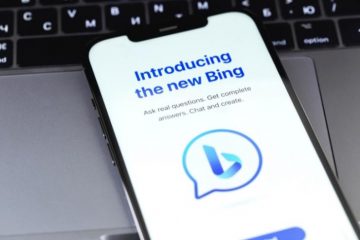El procesador (CPU) de su PC siempre debe ir acompañado de un enfriador de CPU adecuado. Por lo tanto, debe asegurarse de que su enfriador de líquido AIO o enfriador de aire esté firmemente instalado en el procesador antes de montar la placa base en la carcasa de su PC. Esta es una tarea difícil, dada la cantidad de cables, soportes y tornillos incluidos en la caja. Pero no se preocupe, ya que lo ayudaremos a instalar con éxito un enfriador de aire o AIO en su CPU en la construcción de su PC.
Tabla de contenido
Cosas que debe recordar antes de instalar el enfriador de CPU
Retire la placa base de la carcasa de la PC
Esta guía requiere que retire la placa base de la estructura de su PC. Hacer esto facilita considerablemente la instalación del hardware de montaje del enfriador de la CPU.
Reúna todas las herramientas necesarias
Si bien este es un requisito previo obvio, recuerde reunir las herramientas y los materiales necesarios, incluido un destornillador Phillips, los accesorios de montaje del enfriador, un paño de microfibra, alcohol, pasta térmica y una muñequera antiestática para evitar daños electrostáticos. Si no está seguro de qué pasta térmica de CPU comprar, consulte la guía vinculada.
 Verifique la compatibilidad del enfriador de CPU con la compilación de PC
Verifique la compatibilidad del enfriador de CPU con la compilación de PC
Para verificar la compatibilidad de un enfriador de CPU con la compilación de su PC, debe considerar lo siguiente:
El tamaño del enfriador de CPU y si cabrá en la carcasa de su PC. El hardware de montaje incluido con el enfriador de la CPU y si es compatible con el zócalo de la CPU de su placa base. El límite de TDP del enfriador de la CPU y si es suficiente para enfriar su procesador.
Si está haciendo overclocking de su CPU, necesita comprar un enfriador de CPU con un límite de TDP más alto. Estos son algunos consejos adicionales para verificar la compatibilidad del enfriador de CPU:
Consulte la hoja de especificaciones del producto o el manual de la carcasa de su PC y el enfriador de CPU para conocer las dimensiones máximas y los límites de TDP. Consulte las revisiones de los enfriadores de CPU en línea para ver lo que otros usuarios han dicho sobre su compatibilidad. Si no está seguro de si un enfriador de CPU es compatible con su PC, comuníquese con el fabricante para obtener ayuda. Revise el zócalo de la CPU y el hardware de montaje
Después de desempaquetar su enfriador de CPU, consulte el manual de instrucciones para encontrar el soporte de montaje que coincida con el zócalo de la CPU de su placa base. Por ejemplo, usamos un Lian Li Galahad 360 AIO en nuestra revisión Intel Core i9-13900K de 13.ª generación y necesitábamos un montaje (tornillos, placa posterior, etc.) para el zócalo Intel LGA 2066 para él.
Use el soporte y su hardware de montaje para instalar el enfriador en su CPU. Guarde los otros accesorios en caso de que necesite actualizar su PC con una placa base nueva.
Cómo instalar CPU Air Cooler en su PC de escritorio
Esperamos que esté listo con el soporte de montaje correcto y todos los accesorios relevantes compatibles con su placa base. Además, la instalación puede variar para diferentes productos, así que consulte el manual de instrucciones cuando sea necesario.
1. Primero, instale el soporte de montaje correcto en la placa base. También puede haber una placa posterior, que debe instalar debajo del zócalo de la CPU, detrás de la placa base. Para nuestro enfriador de aire, no se requirió placa posterior. Aún así, hemos dado un ejemplo a continuación.
Ejemplo de soporte de montaje instalado detrás de la placa base
2. A continuación, la otra parte del soporte de montaje se instalará en el lado del zócalo de la CPU. Alinee este soporte con la placa posterior y atorníllelo con un destornillador de cabeza Philips y los tornillos del soporte de montaje provistos. Ahora ha instalado el soporte de montaje del enfriador de aire de su CPU en su placa base.
 Alinee el soporte de montaje del enfriador de aire contra la placa trasera que instaló
Alinee el soporte de montaje del enfriador de aire contra la placa trasera que instaló
3. A continuación, aplique pasta térmica en su CPU con la ayuda de esta guía, donde explicamos cuánta pasta térmica aplicar según el área de superficie de su procesador.
Nota: Para los usuarios que actualicen su sistema de refrigeración, asegúrese de limpiar la superficie de la CPU de antemano y también recuerde que no se debe derramar pasta térmica en su placa base. Si es así, simplemente límpielo con un paño de microfibra y una solución de alcohol isopropílico al 99 %.
 Instala pasta térmica en tu CPU
Instala pasta térmica en tu CPU
4. Luego, tome el enfriador de aire y colóquelo directamente sobre su CPU, asegurándose de que esté alineado con el soporte de montaje que instalamos en los dos primeros pasos.
Alinee el enfriador de la CPU contra el soporte de montaje
5. Luego, debe bajar el enfriador de aire hasta el zócalo de su CPU de la manera más uniforme posible, hasta que descanse firmemente sobre el procesador. Intente hacer esto de tal manera que su pasta térmica se distribuya uniformemente en el área de la superficie de la CPU.
6. Ahora, instale su enfriador de aire en la CPU atornillándolo con su destornillador Philips Head. Asegúrese de apretar estos tornillos en diagonal, lo que garantiza que su enfriador de aire se monte en la parte superior de la CPU de manera uniforme.
Nota: algunos enfriadores de CPU se montan bajando el clip de retención, como fue el caso de nuestro enfriador de aire. Además, no necesitábamos tornillos, sino que obtuvimos algunas protuberancias de plástico que se colocan en la parte superior del soporte para mantener el enfriador de la CPU en su lugar.
Atornille el enfriador de la CPU en diagonal para una instalación perfecta
7. Bueno, ha montado con éxito el enfriador de aire en su CPU, pero nos quedan un par de cosas por hacer. Obtenga el manual de su placa base y vaya a la sección Instalación del sistema de refrigeración. Se podría usar un término diferente, pero similar, en su situación. Aquí, le dirá dónde se encuentra el encabezado del ventilador de la CPU en su placa base, y generalmente se ve como tres o cuatro pines.
8. Ahora, tome el cable que sale del ventilador de la CPU de su enfriador de aire y conéctelo al cabezal del ventilador de la CPU (a menudo marcado) en su placa base. Si su enfriador de aire tiene RGB, es posible que deba enchufarlo en el cabezal RGB de 5 V o 12 V de su placa base, cuya ubicación también se indica en el manual de su placa base.

9. ¡Eso es todo! Ha instalado con éxito el enfriador de aire en la CPU de su PC. Puede moverse para armar el resto de su compilación de PC o encender su PC ahora después de cerrar los paneles laterales si todo lo que estaba haciendo es una actualización de su compilación existente.
Cómo instalar AIO Liquid Cooler en su PC de escritorio
Dado que las diferentes marcas de All-in-One Liquid Coolers tienden a tener muchas variaciones en su método de instalación, debe mantener el manual de su AIO a mano. Recomendamos usar el manual como material de referencia junto con nuestra guía de instalación paso a paso a continuación.
Cómo instalar el radiador AIO en la carcasa de la PC
1. Primero, monte los ventiladores en su radiador. Comience colocándolos en la unidad del radiador, donde los ventiladores están alineados contra los orificios para tornillos. Si tiene que usar algún”espaciador”en su situación, colóquelo primero sobre los orificios para tornillos de sus ventiladores.

2. Ahora, use un destornillador de cabeza Philips y los tornillos del ventilador (incluidos en la caja de AIO) para instalar todos los ventiladores necesarios en la unidad de radiador de su AIO.

3. A continuación, debe montar el radiador en una ubicación óptima dentro de la carcasa de su PC. Para hacer esto, primero debe consultar el manual de su caso para conocer las ubicaciones óptimas para montar el radiador.
Nota: Para un todo en uno de 120 mm, puede instalar la unidad del radiador donde se encuentra el extractor de aire de la carcasa de la PC en la parte posterior. Para su 240 mm, 360 mm u otros AIO, debe montarlo en la parte superior, que suele ser el preferido por la mayoría. Pero también puedes instalarlo en la parte delantera. Tenga en cuenta que si su AIO está instalado en la parte delantera, lo ideal es que los tubos salgan por la parte superior del radiador.
4. Para instalar el radiador en la carcasa de su PC, primero colóquelo en la ubicación óptima como lo confirmó en su manual hace un momento.
Debe tener cuidado ya que el bloque del enfriador de la CPU del todo en uno estará colgando en el aire mientras intenta instalar el radiador en la carcasa de su PC. Debe descansar la carcasa de su PC de manera horizontal para facilitar las cosas. Asegúrese de que el bloque de la CPU de su todo en uno no se dañe mientras monta el radiador.
 Montaje de un todo en uno de 360 mm en la parte delantera
Montaje de un todo en uno de 360 mm en la parte delantera
5. Ahora, atornille y monte el radiador en la carcasa de su PC con la ayuda de un destornillador de cabeza Philips y los tornillos de montaje del radiador provistos. Como dijimos antes, tenga en cuenta que su AIO puede requerir arandelas entre los tornillos para un espacio adecuado, o algo más que sea específico para el diseño y el método de instalación de su refrigerador líquido.
En nuestra carcasa de PC, es obligatorio colocar los ventiladores delante de la unidad del radiador, por lo que tuvimos que quitar los ventiladores y montar el radiador de esta manera.
Cómo instalar el bloque de CPU de AIO
6. Ahora que ha instalado el radiador en la carcasa de su PC, debe montar el bloque de CPU del enfriador AIO en su procesador. Para hacer esto, primero debe instalar el soporte de montaje que sea compatible con el zócalo de su CPU, en la parte posterior de su placa base.
 Backplate de AIO que va detrás de la placa base
Backplate de AIO que va detrás de la placa base
7. Es posible que también tenga otras piezas de soporte de montaje que vienen con su AIO. Instala esas cosas también. Como mencionamos al principio, consulte sus manuales para obtener instrucciones detalladas para su caso.
 Instalación de hardware de montaje para CPU Intel de 13.ª generación
Instalación de hardware de montaje para CPU Intel de 13.ª generación
8. A continuación, proceda a montar la placa base en la carcasa de su PC con la ayuda de esta guía. El soporte de montaje AIO correcto debe estar preinstalado en la placa base antes de atornillar la placa base en la carcasa de la PC.
Nota: Como puede ver, colocamos la caja del AIO junto a la carcasa de la PC, para que podamos apoyar el bloque de la CPU del AIO sobre ella de forma segura. Puede hacer esto para asegurarse de que no se dañe su costoso hardware.

9. A continuación, instale la pasta térmica; la cantidad correcta según el área de superficie de su procesador.

10. Antes de continuar con el siguiente paso, asegúrese de quitar la cubierta de plástico de la parte inferior de su todo en uno, donde se encuentra la placa de contacto, que descansa sobre la superficie de su CPU.
11. Ahora, monte la unidad de bloque de CPU de su AIO encima de su procesador alineándolo contra el hardware de montaje que preinstalamos en la sección anterior.
 Alinee AIO contra el soporte de montaje
Alinee AIO contra el soporte de montaje
12. Luego, presione el bloque AIO hacia abajo para que la pasta térmica se distribuya uniformemente. Después de eso, utilice el hardware de montaje correspondiente a ese soporte y un destornillador de cabeza Philips, para atornillar firmemente la unidad de bloque de CPU AIO a su placa base.
 El bloque de CPU AIO se instaló correctamente
El bloque de CPU AIO se instaló correctamente
13. Y eso es todo. Ha montado con éxito el enfriador líquido AIO en su CPU, pero nos quedan un par de cosas por hacer.
Su AIO necesita que se conecten dos cables principales para funcionar correctamente: el cabezal del ventilador de la CPU, en el que se deben instalar todos los ventiladores del radiador. Además, debe enchufar la bomba AIO en su cabezal. Puede consultar el manual de su placa base para conocer la ubicación específica de estos encabezados, y lo hemos resaltado a continuación.
Nota: si su placa base no tiene un cabezal de bomba AIO, no se preocupe. Conéctelo a un encabezado de ventilador diferente en su placa base y luego configure la velocidad de ese ventilador al 100%. Esto asegurará que la bomba funcione bien.
 Ventilador de CPU y cabezales de bomba AIO en la placa base
Ventilador de CPU y cabezales de bomba AIO en la placa base
Si tiene RGB en su AIO, consulte su manual, ya que no podemos explicar los pasos para instalar el sistema de iluminación en esta guía; difiere de una marca a otra.
Esperamos que después de seguir nuestros pasos con atención, su All-in-One Liquid Cooler esté perfectamente montado en su procesador. Puede continuar construyendo su PC instalando el resto de los componentes. Si estaba actualizando un sistema existente con un AIO completamente nuevo, entonces debe instalar las conexiones de la placa base nuevamente. Luego, puede encender su compilación para presenciar la gloria de su nuevo enfriador líquido AIO.
Cómo verificar si el enfriador de la CPU funciona correctamente
El paso final de la guía consiste en verificar si el enfriador de aire de la CPU que ha instalado funciona de manera óptima o no. No debería causar ningún problema de estrangulamiento en su procesador. Para hacer esto, ingrese al BIOS con la tecla F2 o Supr. Luego, navegue a la sección de temperaturas donde puede ver la temperatura de su CPU. En el BIOS, su CPU no se estresa de ninguna manera. Por lo tanto, está esencialmente inactivo y, en ese estado, la temperatura de la CPU debería estar idealmente entre 30 y 50 grados centígrados.
En el BIOS, también puede configurar una curva de ventilador fácilmente sin necesidad de ningún software adicional para hacerlo. Recomendamos una curva de ventilador agresiva si su CPU funciona a temperaturas muy altas. Por ejemplo, el Core i9-13900K alcanza hasta 100 grados centígrados durante cargas intensivas. Pero, como describimos en nuestra revisión, este tipo de chips están diseñados para funcionar a su máximo potencial. Es bastante normal que alcancen regularmente sus límites térmicos. Si su CPU es eficiente, que permanece a temperaturas relativamente frías, entonces puede establecer una curva de ventilador que esté más enfocada en el ruido.
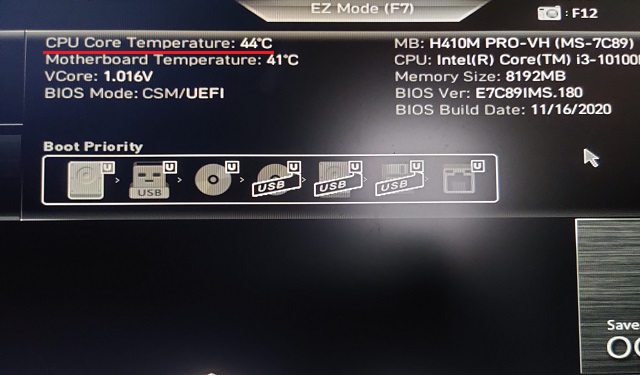
Para verifique la temperatura de su CPU, consulte esta guía que incluye varias aplicaciones que pueden ayudarlo a realizar un seguimiento de las temperaturas de su procesador. Pon tu sistema a cargar haciendo una prueba de estrés como Prime 95 o Cinebench R23. También puede ejecutar un juego intenso como Cyberpunk 2077, que estresa bastante todo en su sistema. Luego, observe las temperaturas de la CPU y juzgue si están en línea con lo que esperaba de su AIO o Air Cooler, en comparación con el límite de TDP en la hoja de especificaciones que se supone que se enfría de manera efectiva.
Preguntas frecuentes
¿Dónde conecto el enfriador de mi CPU?
Primero, encuentre el encabezado CPU_FAN en su placa base. Luego, conecte el cable del ventilador de 3 o 4 pines del enfriador de la CPU y habrá conectado correctamente el enfriador de la CPU a la placa base.
¿Necesito quitar la placa base para instalar enfriador?
Sí, en la mayoría de los casos. Si bien es posible instalar el hardware de montaje y el enfriador de la CPU en una placa base preinstalada, no recomendamos hacerlo, ya que el proceso de instalación se vuelve más complicado.
¿Necesito cambiar el agua de mi enfriador de agua AIO?
No. Nunca se debe desarmar un enfriador de líquido todo en uno (AIO), ya que el refrigerante que contiene está diseñado para resistir el uso a largo plazo sin fallar o necesitar un reemplazo. Si algo sale mal, asegúrese de reclamar la garantía del fabricante y envíe su AIO para RMA.
¿Cómo modifico las velocidades del ventilador del enfriador de mi CPU?
Después de conectar el ventilador del enfriador de la CPU a los cabezales de la placa base, podrá para controlar su velocidad de acuerdo con la temperatura en su BIOS. También hay varios perfiles disponibles como’Rendimiento’,’Silencioso’y’Velocidad máxima’.
¿Cómo funciona CPU Cooler?
CPU Cooler funciona transfiriendo el calor de su procesador hasta sus aletas, a través de los conductos de calor. Su procesador se mantiene frío porque los ventiladores enfrían toda la unidad.
¿Puede un enfriador de CPU dañar una placa base?
Una instalación incorrecta seguramente puede dañar una placa base, así que tómese el tiempo para consultar su manual si es necesario. Puede seguir nuestros pasos mencionados anteriormente para instalar el enfriador de CPU con éxito en su PC, sin tener ningún problema.
Deja un comentario
Hay algunas opciones de diseño cuestionables en Redfall, una mezcolanza de la famosa fórmula Arkane a medio cocer. Me encantan los juegos creados por Arkane Studios, y Dishonored se convirtió en un título que reviso de vez en cuando por su jugabilidad emergente única. Y […]
El monitor BenQ PD2706UA está aquí, y viene con todas las comodidades que los usuarios de productividad apreciarían. Resolución 4K, colores calibrados de fábrica, un panel de 27 pulgadas, un soporte ergonómico que se puede ajustar fácilmente y más. Tiene muchos […]
Minecraft Legends es un juego que despertó mi interés en su revelación original el año pasado. Pero debo admitir que no seguí bien el juego activamente hasta que nos acercamos a su lanzamiento oficial. Después de todo, mi amor […]